A 4 legjobb AAC-DTS konverter, amelyet tudnia kell: online és offline
Az AAC egyike azoknak a formátumoknak, amelyeket eredetileg az iTunes számára készítettek. Ha összehasonlítjuk, jobb, mint az MP3, mert kiváló hangminőséget biztosít. Ezen kívül szinte minden médialejátszón lejátszhatja az AAC-t. De mivel veszteséges és tömörített, nem fog kiváló hangminőséget produkálni az otthoni mozikban. Ezért javasolt konvertálja az AAC-t DTS-re. Azzal. Kérjük, tekintse meg az alább lefoglalt négy online és offline konvertert.
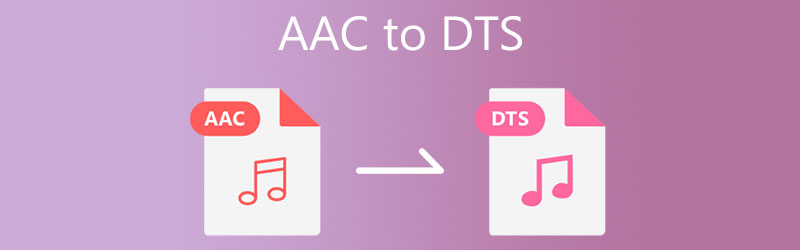
1. rész Az AAC konvertálása DTS-vé
Itt adjuk meg a négy AAC-DTS konvertert, amelyeket online és offline is használhat. Nézze meg, melyik program teszi jobbá a hangfájlt.
1. Vidmore Video Converter
Vidmore Video Converter az első program, amely eszünkbe jut az AAC DTS-re konvertálásakor. Ez a konverter a rugalmasság terén ragyogó, mivel Mac és Windows operációs rendszerrel is kompatibilis. A Vidmore szinte bármilyen fájl konvertálására képes, méretétől függetlenül. Következésképpen ez az első tárgy, amit az úton lévők megragadnak, amikor segítségre van szükségük.
A platform másik méltó tulajdonsága, hogy kompatibilis a különféle fájltípusokkal, a legrégebbitől a legújabbig. A Vidmore szintén elismert szakértelme miatt. Mindegy, hogy Ön szakértő vagy új felhasználó, ez nem számít, mivel a program felhasználói felülete hihetetlenül felhasználóbarát. Éppen ezért, ha egyszerű utasításokat keres az AAC DTS-vé konvertálásához, az alábbiakban felsoroljuk azokat.
1. lépés: Szerezze be a Vidmore Video Converter indítóját
A kezdéshez kattintson az egyikre Letöltés Az alábbi gombok segítségével letöltheti és telepítheti az alkalmazást. Ha a telepítési folyamat rendben van, indítsa el az indítót. A program sikeres telepítése után most már használhatja a programot.
2. lépés: Töltse fel az AAC fájlt
Miután a program elindult az eszközön, egy egyszerű felületet mutat be. Akár rákattinthat a Fájlok hozzáadása gombot, vagy érintse meg a Plusz szimbólumot a képernyő közepén a Mappa megnyitásához, amely lehetővé teszi a fájlok keresését és hozzáadását.
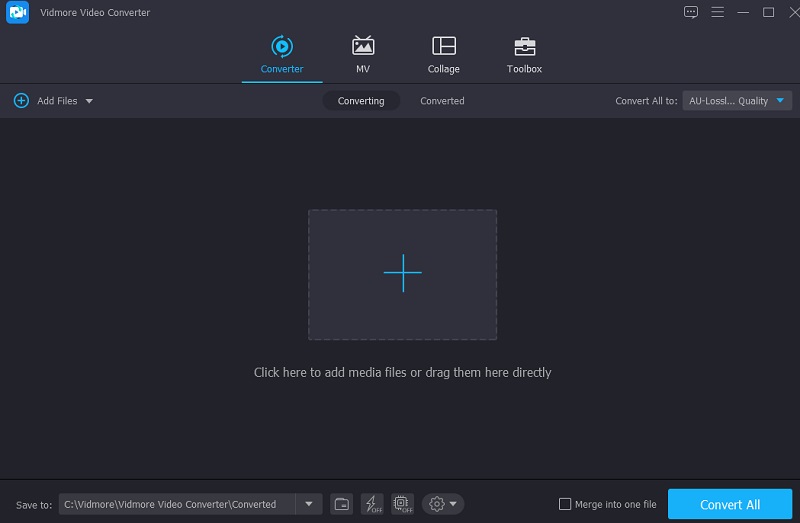
3. lépés: Állítsa be a DTS-t kimeneti formátumként
Az ablak szélén található legördülő menüből kiválasztva megváltoztathatja az AAC fájl formátumát a feltöltést követően. Ezután kattintson a DTS formátumban a legördülő menüből a Formátum alatt megjelenő lista Hang fülre.
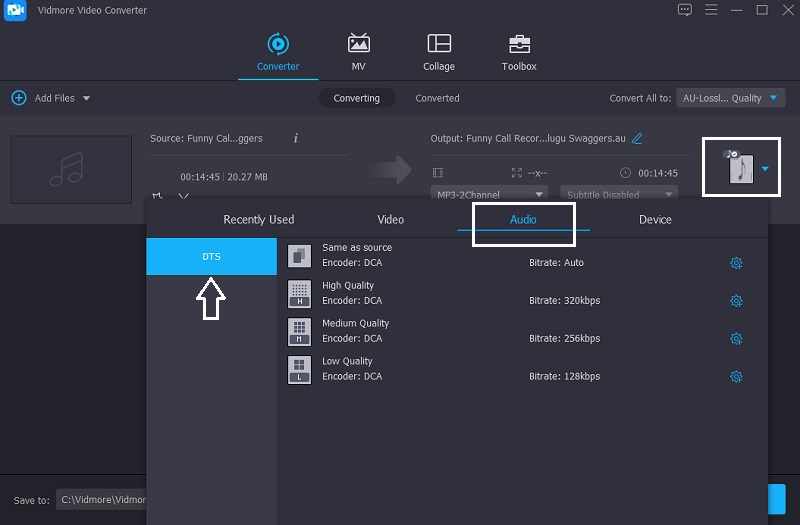
Miután kiválasztotta a DTS formátumban dönthet úgy, hogy csökkenti vagy javítja a hangminőséget. A gombra kattintva Beállítások gombot, és a legördülő nyilak között navigálva módosíthatja a Bitráta, mintavételezési sebesség és csatorna beállítások. Ezt követően kattintson a Újat készíteni gomb.
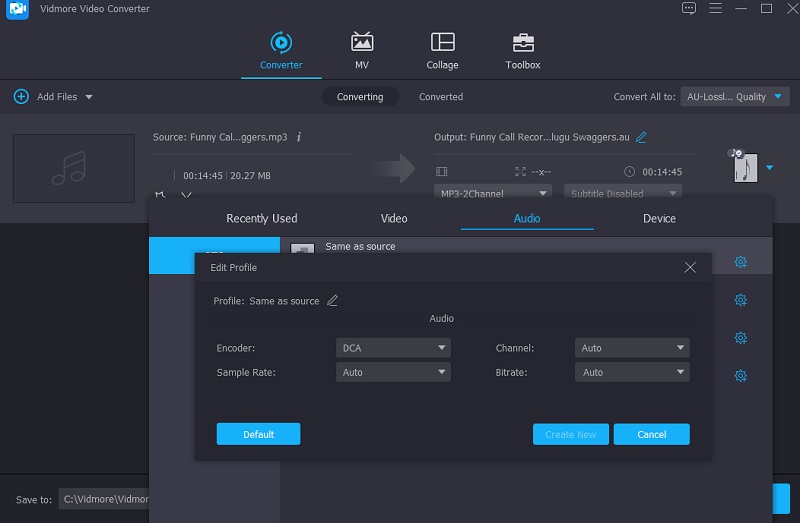
4. lépés: AAC konvertálása DTS-re
Ha végzett a hangminőség javítási szakaszával, válasszon Összes konvertálása a legördülő menüből. Ezután meg kell várnia az átalakítási eljárás befejezését.
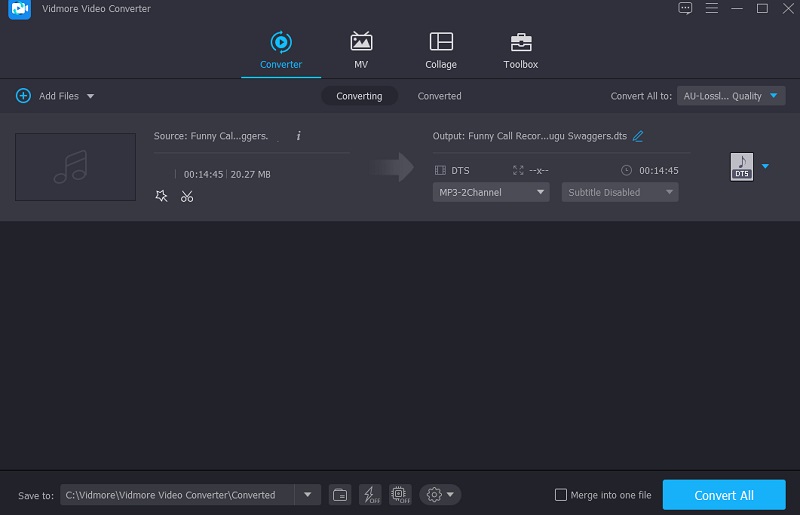
2. Convertio
Az AAC-DTS konvertálás a Convertio használatával valósítható meg. Ezenkívül ez a webalapú szoftver kompatibilis az összes rendszereszközzel. Ingyenesen letölthető, az egyetlen korlátozás a fájlméret 100 MB. Ezenkívül leegyszerűsíti az átalakítási folyamatot, mivel egyszerű navigációs lehetőséget biztosít a felhasználók számára. Ezen kívül számos különféle hang- és videóformátumot támogat, amelyeket választhat.
1. lépés: Kérjük, keresse fel a webhelyet az online eszköz főoldalához. Miután megérkezett a hivatalos webhelyre, válassza ki az AAC fájlokat a melletti legördülő menüből Válassza a Fájlok lehetőséget opciót, és húzza őket a Idővonal.
2. lépés: Ha befejezte a fájl feltöltését, válassza a lehetőséget DTS új formátumként az ablak jobb oldalán található listából kiválasztva.
3. lépés: Végül válasszon fájlformátumot a legördülő menüből, és kattintson a gombra Alakítani gombot az átalakítás befejezéséhez. Várjon néhány másodpercet, amíg az átalakítási folyamat befejeződik.
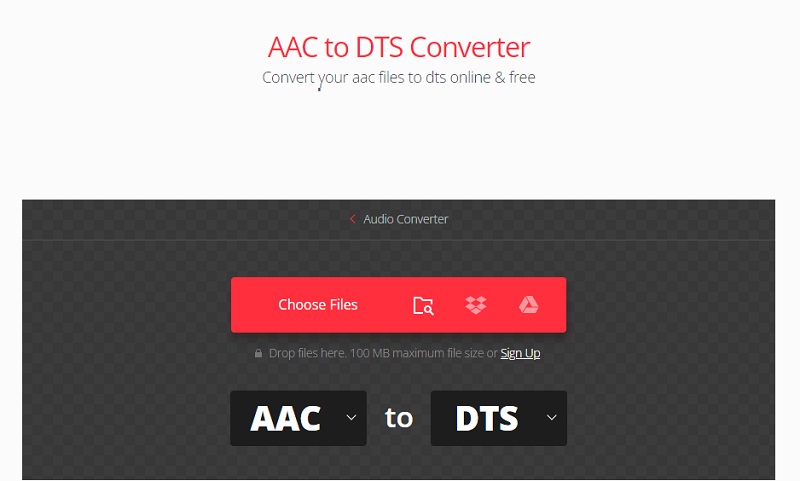
3. Ingyenes fájl konvertálás
A Free File Convert egy másik AAC-DTS konverter, amelyet online korlátozhat. Ez az egyik legelismertebb böngészőalapú eszköz, amely elérhető. Bízhat benne, hogy hatékonyan látja el funkcióit. Két fő jellemzője a könnyen érthető felület és a különféle fájlformátumok közötti konvertálás képessége. Ez a böngésző alapú eszköz egy sor multimédiás fájlt támogat, maximum 300 MB-ig.
1. lépés: Az első lépés a konvertálni kívánt AAC-fájl kiválasztása. Lehetősége van kiválasztani egy fájlt a saját Mappa vagy Hajtás.
2. lépés: Miután kiválasztottad DTS fájlformátumként a teljes listás formátumok közül érintse meg a Alakítani ikonra, és az átalakítás azonnal elindul. Lehetősége van több fájl konvertálására. A konvertálható fájlok teljes méretére azonban 300 MB-os korlátozás vonatkozik.
3. lépés: Miután a fájlt sikeresen konvertálta DTS audio formátumba, megjelenik az Ön fájljában Fájl mappa. Kérjük, hagyjon némi feldolgozási időt, amíg a fájl feltöltődik és DTS hangformátumba konvertálódik.
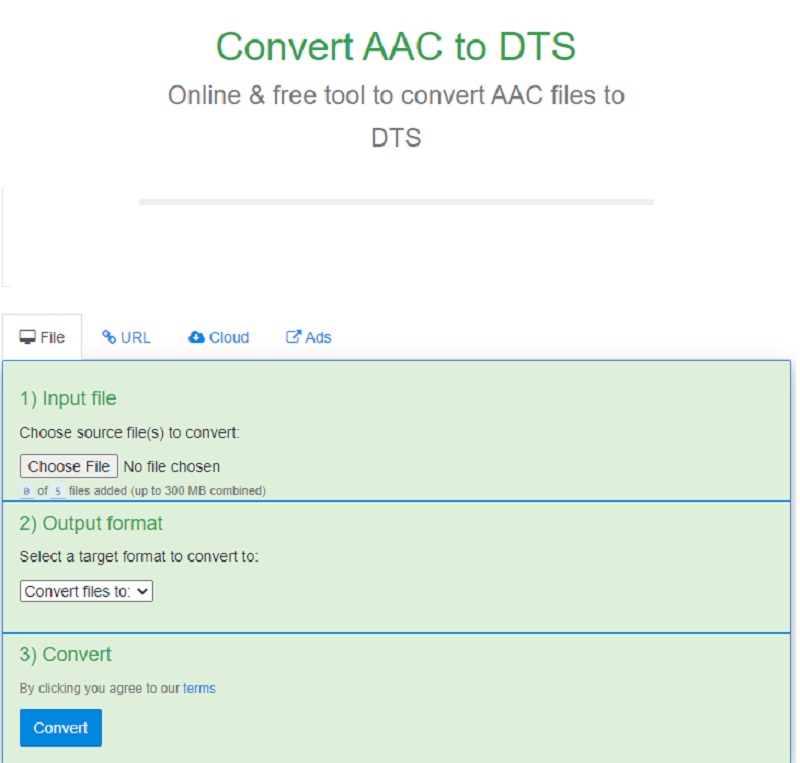
4. Kapcsolja át az Audio Convertert
A Switch Audio Converter egy másik kiváló lehetőség az AAC DTS-vé konvertálására az interneten keresztül. Ezt a formátumot kifejezetten hangfájlok konvertálására tervezték. Nemcsak különféle hangformátumokat képes támogatni. A konvertálás mellett ez a segédprogram lehetővé teszi több hangfelvétel egyidejű kombinálását és kicsinyítését is. Tegyük fel, hogy a Switch Audio Converter segítségével értékeli a fájl más formátumba konvertálását. Ebben az esetben az alábbiakban ismertetett eljárást követheti.
1. lépés: A Switch Audio Converter beszerzése és telepítése a készülékre olyan egyszerű, mint a letöltés és az utasítások követése. Ezután a telepítési folyamat befejezése után elkezdheti használni az alkalmazást és annak funkcióit.
2. lépés: Az AAC-fájlokat a számítógépről is hozzáadhatja a gombra kattintva Fájl hozzáadása gomb. Ezután válassza ki az új formátumot a bal oldali legördülő menüből.
3. lépés: Végül kattintson a gombra Alakítani gombot a szoftver alsó részén, és válasszon egyet a támogatott formátumok közül az alábbi listából. A művelet eredményeként az átalakítási folyamat azonnal elindul.
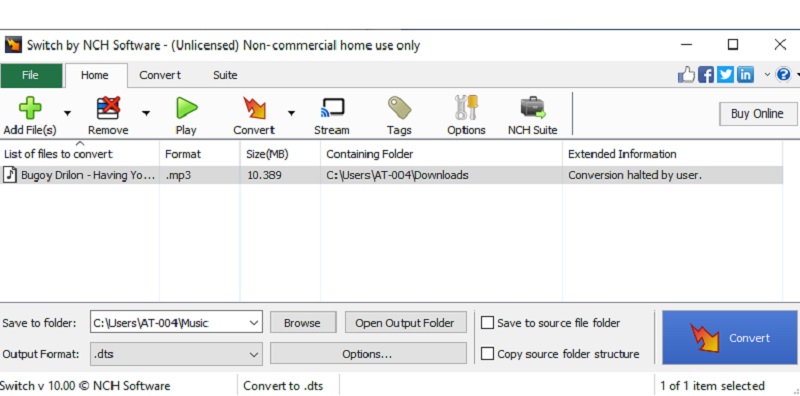
További irodalom:
Minden idők elit AAC–FLAC konvertere Windowsra és Macre
A legjobb AAC audioszerkesztők online és offline használatra
2. rész. GYIK az AAC DTS-vé konvertálásával kapcsolatban
Milyen előnyökkel jár az AAC fájlformátum?
Az AAC veszteségmentes formátumoknak több eredeti felvételi információt kell tartalmazniuk, mint az azonos adatsebességű és fájlméretű MP3-fájloknak, és sikeresebben választhatják ki, hogy a közönség mit hallhat és mit nem.
Melyik a jobb formátum, AAC vagy DTS?
A DTS és az AAC között a DTS a legjobb választás, mivel általában nagyobb adatsebességgel kódolják, ami kiváló hangminőséget eredményez.
Az AAC formátum alkalmas házimozihoz?
Az AAC fájlok lejátszása házimozi rendszeren fantasztikus ötlet. Ezzel szemben célszerű DTS-re konvertálni a hitelesebb surround hangzás érdekében.
Következtetés
Mostantól nagyszerű térhatású hangzást tapasztalhat házimozijában. Csak attól kell függenie, hogy egy AAC - DTS átalakító. Válasszon a négy online és offline audio konverter közül az előző oldalon. Ügyeljen arra, hogy azt válassza ki, amely segít a fájlok megkötések nélküli konvertálásában.


